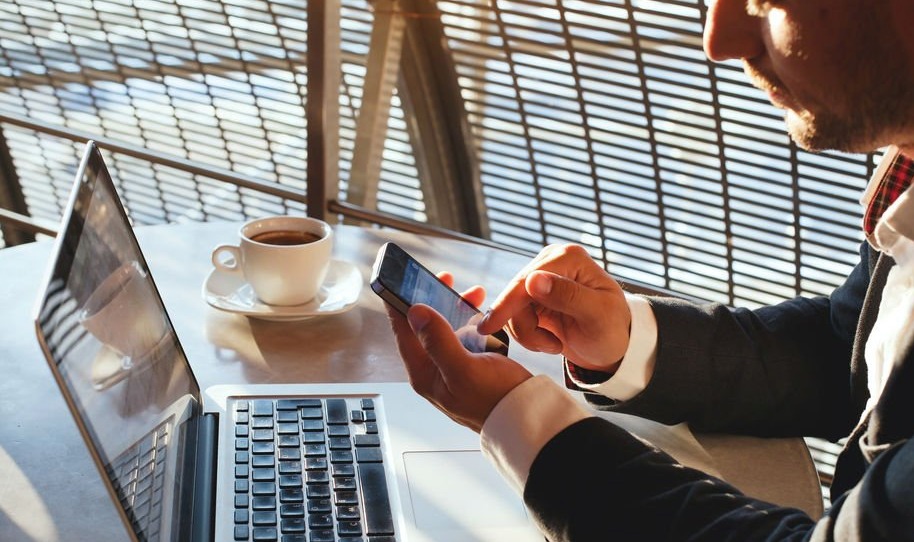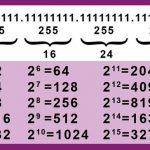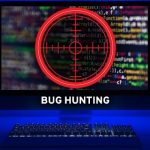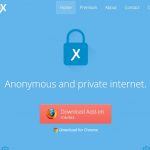Dengan menggunakan aplikasi tersebut kita bisa mengetahui perangkat mana saja yang terhubung ke suatu jaringan WiFi. Tentunya hal ini akan bermanfaat untuk Anda yang memang memasang WiFi untuk kebutuhan pribadi dan tidak ingin membaginya dengan orang lain.
Cara memakai aplikasi ini juga lebih simpel dibandingkan cara-cara yang kami sebutkan di atas. Setelah terinstal, sambungkan smartphone ke WiFi Anda. Lakukan Scan lewat aplikasi tersebut dan ikuti langkah yang ada di dalamnya.
Melihat Pengguna WiFi Router TP-Link
Jika Anda merupakan pengguna router WiFi TP-Link, ada aplikasi khusus yang disediakan langsung oleh TP-Link. Aplikasi tersebut adalah TP-Link Tether. Anda bisa langsung mengunduhnya via Google Play Store. Silakan ikuti langkah-langkah berikut:
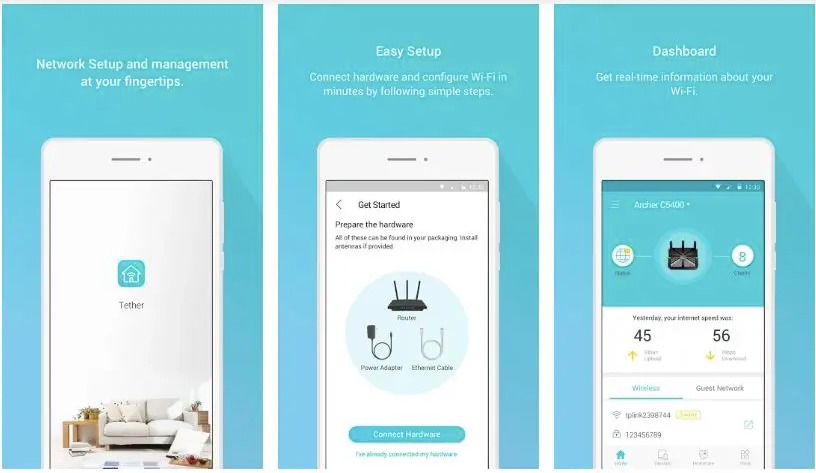
- Unduh aplikasi TP-Link Tether di Play Store.
- Pastikan smartphone telah terhubung ke WiFi Anda.
- Buka aplikasi tersebut, lalu pilih My Device.
- Anda akan melihat pilihan router yang terdeteksi. Klik router tersebut.
- Anda akan dibawa ke menu login TP-Link.
- Masukkan username dan password router WiFi TP-Link Anda. Biasanya username dan password default-nya adalah admin.
- Setelah sukses login, Anda akan melihat tampilan status Wireless. Untuk melihat perangkat yang terhubung dengan WiFi Anda, pilih menu Clients.
- Pada menu tersebut Anda bisa melihat daftar perangkat yang tersambung.
- Anda tidak hanya bisa melihat pengguna lain yang terhubung saja, namun juga memblokir perangkat tersebut.
Baca juga: Cara Melihat Mac Address Wifi
Tips
Biasanya teknisi provider internet tidak mengubah username dan password modem WiFi. Dengan kata lain username dan password masih dalam keadaan default. Hal ini sebenarnya cukup riskan, sebab orang lain yang paham bisa saja masuk ke panel admin WiFi tanpa seizin Anda.
Oleh karenanya Anda bisa mengganti username dan password modem WiFi Anda demi keamanan.